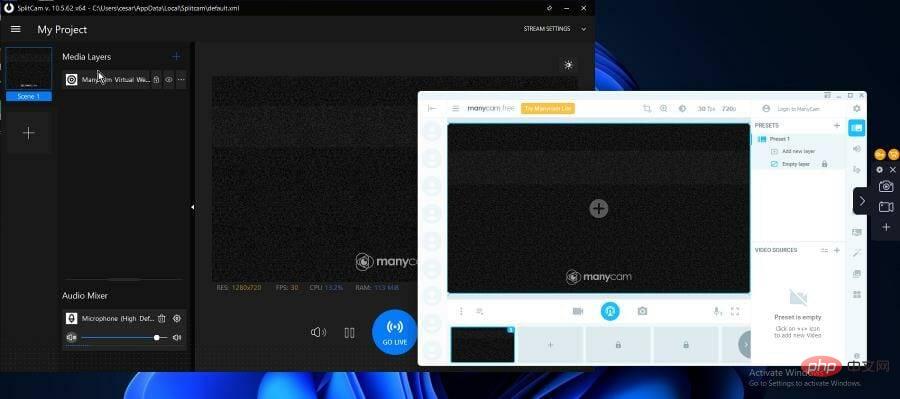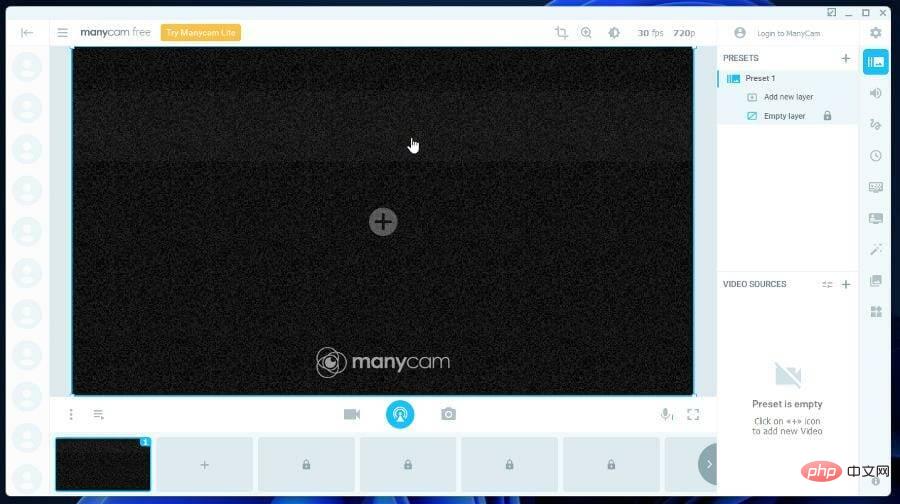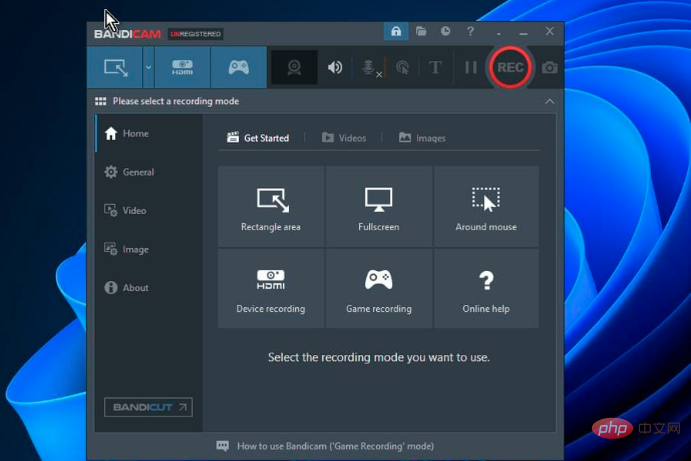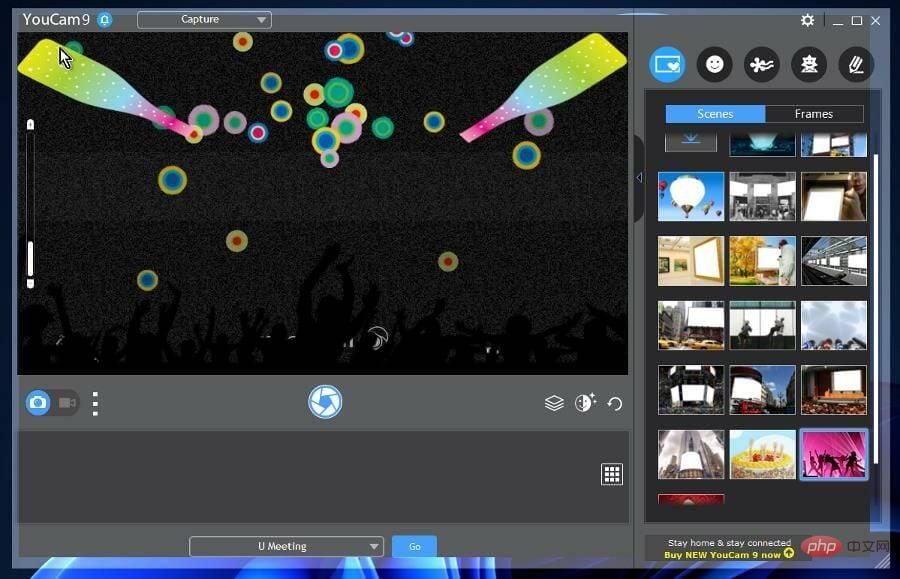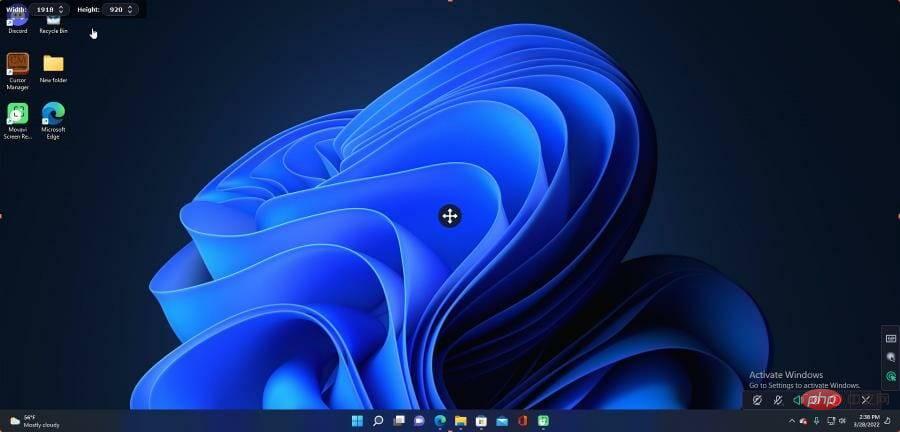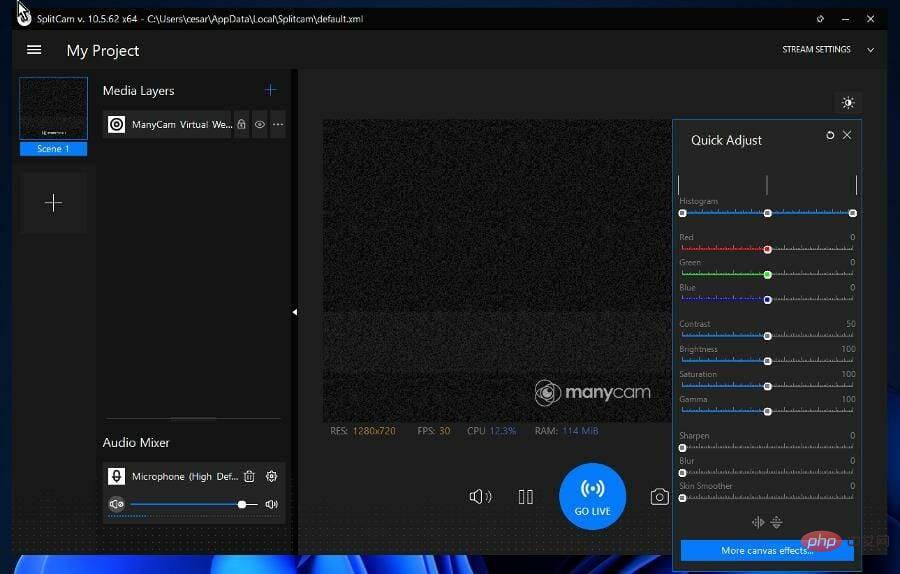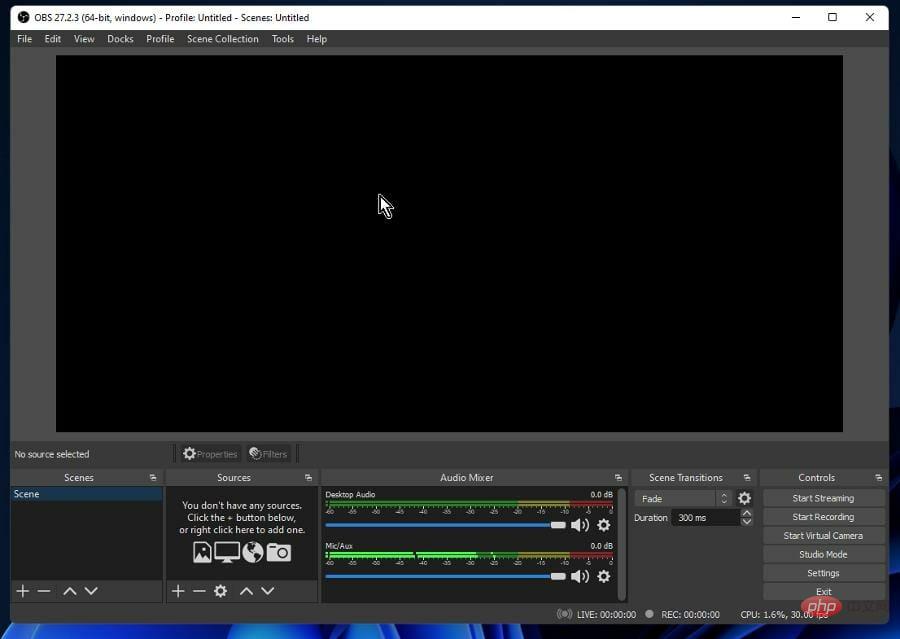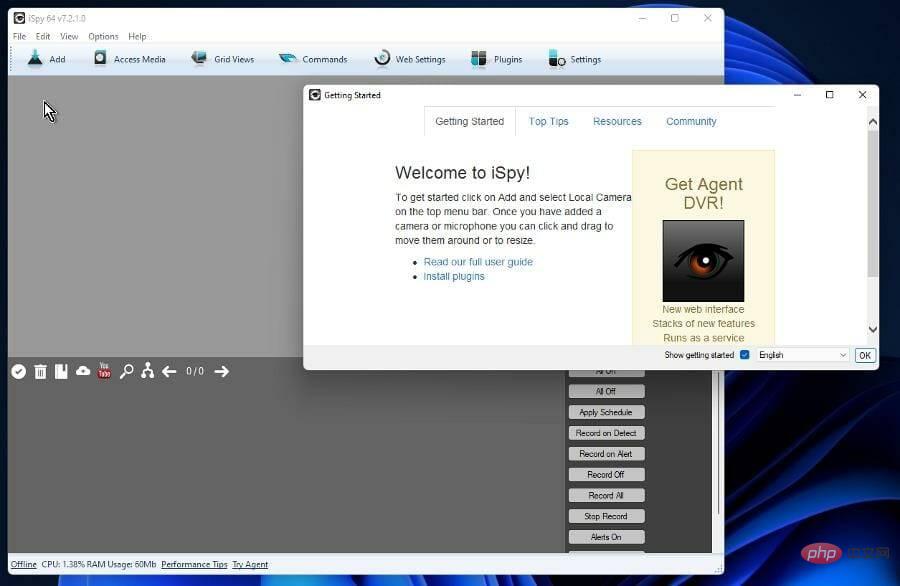5+ 适用于 Windows 11 的最佳网络摄像头软件
温馨提示:这篇文章已超过372天没有更新,请注意相关的内容是否还可用!
当与正确的软件配对时,位于计算机上或集成到笔记本电脑显示屏中的网络摄像头可以发挥很多作用。它可以将您的基本相机变成一项伟大的技术。使用合适的软件,您可以从各个角度进行自拍,在某些情况下,还可以将其用作安全摄像头。有许多不同的方法可以创建更具吸引力的网络摄像头。这一切都归结于功能。最终取决于您想要什么以及您在网络摄像头应用程序中寻找什么。本教程将详细介绍适用于 Windows 11 的可能的网络摄像头应用程序,并将涵盖各种应用程序。位居榜首的是 ManyCam,它是互联网上最流行、最知名的网络摄像头软件之一,这是有充分理由的。它也是另一个受 Twitch 流媒体和 YouTube 青睐的网络摄像头软件。
当与正确的软件配对时,位于计算机上或集成到笔记本电脑显示屏中的网络摄像头可以发挥很多作用。 它可以将您的基本相机变成一项伟大的技术。
使用合适的软件,您可以从各个角度进行自拍,在某些情况下,还可以将其用作安全摄像头。 有许多不同的方法可以创建更具吸引力的网络摄像头。 但您应该注意某些功能。
我应该在网络摄像头软件中寻找什么?
这一切都归结于功能。 您的网络摄像头应用程序可以做什么? 这就是好与坏的区别。 您应该寻找创建特效、画中画、与 YouTube 集成以及实时流媒体的功能。
即使一个应用程序不能做所有事情,也不意味着它是一个糟糕的应用程序。 可能是因为职业原因。 一个特定的应用程序可能更适合实时流媒体,而另一个应用程序最适合向屏幕添加效果。
最终取决于您想要什么以及您在网络摄像头应用程序中寻找什么。 本教程将详细介绍适用于 Windows 11 的可能的网络摄像头应用程序,并将涵盖各种应用程序。
适用于 Windows 11 的最佳网络摄像头软件是什么?
位居榜首的是 ManyCam,它是互联网上最流行、最知名的网络摄像头软件之一,这是有充分理由的。 它具有许多功能,并且可以与不同的来源和应用程序很好地融合。
首先,它是一款实时流媒体应用程序,可让您输出专业级视频和流媒体。 人们甚至使用 ManyCam 在线上课。 您可以使用此软件在 Facebook 和 YouTube Live 上进行直播。
您可以以高达 4K 的分辨率进行流式传输,而且免费版本没有烦人的水印,不会弄脏许多较小的应用程序。 它支持多种文件格式,例如 MP4、AVI 和 MOV。
付费版本增加了新功能,例如访问 ManyCam Lite、无限 RTMP 流媒体以及对多种设备的支持。 然而,它们价格昂贵,这是一个不幸的障碍。
不过,免费版本仍然很棒。 您还可以使用大量特效并在同一个应用程序上录制所有特效。 一个可靠的应用程序。
多摄像头
使用 ManyCam 一次,您就会明白为什么它是市场上最著名的在线视频应用程序之一。
免费试用访问网站
班迪康
与OBS相同的是Bandicam。 它也是另一个受 Twitch 流媒体和 YouTube 青睐的网络摄像头软件。 甚至还有一种特殊的游戏录制模式,可以使用 DirectX 录制游戏。
Bandicam 可用于录制来自 Xbox、PlayStation 和 IPTV 等外部来源的屏幕和视频。 它还可以支持高达 144 FPS 的视频,并支持 MP4、TIFF、GIF 和 AVI 等文件格式。
该应用程序非常轻量级,因此不会占用大量CPU资源并保持计算机的高性能。 Bandicam 确实有一些缺点,比如在视频上添加烦人的水印,而且免费版本的播放时间限制为 10 分钟。
付费版本可以让您想录制多久就录制多久,而且没有水印。 就像 OBS Studio 一样,Bandicam 不适合想要入门的初学者。
Bandicam 是一款高级网络摄像头应用程序,其用户界面可能有点让人不知所措。 一切都包装得井井有条,但可能会让人感到困惑。 也就是说,Bandicam 不会出错。
班迪康
使用这款出色的工具显着改善您的 Twitch 或 YouTube 直播。
免费下载
乌卡9
接下来是 YouCam 9,这是一款适合初学者的出色网络摄像头应用程序。 它有一个漂亮、干净的用户界面,不会同时用所有的花里胡哨轰炸你。 但这并不意味着YouCam是一个没有任何功能的简单软件。
事实上,情况恰恰相反,因为 YouCam 的菜单充满了功能。 它具有场景滤镜、特效、贴纸、表情符号和独特的镜头。
您甚至可以在视频中添加专门的头像和动画。 YouCam 与 Skype 和 Yahoo Messenger 等通信应用程序同步,并与 Facebook 和 Twitter 同步登录功能,仅举几例。
这就是 YouCam 的魅力所在。 不能低估与其他应用程序和服务的支持和集成。 免费版本称为 YouCam 9 Essential,它具有上述所有功能。
豪华版增加了实时皮肤平滑、面部登录、演示录制等功能。 您可以以各种格式保存图像并以 AVI 或 WMV 录制视频。
您可以免费试用 YouCam 9 30 天。
乌卡9
请毫不犹豫地使用这款易于学习的网络摄像头应用程序来提升视频会议的外观。
免费下载
Movavi 屏幕录像机
您可能有兴趣了解 Movavi Screen Recorder 推出了 2022 年新版本。 顾名思义,该应用程序专门用于屏幕录制。 它具有完全不同的用户界面,因为它不会在显示屏中间显示为单独的窗口。
它最初作为一个小侧面菜单启动,让您可以选择屏幕截图或记录桌面。 选择屏幕录制功能后,右下角将有一个选项卡,用作控制面板。
您可以选择打开或关闭网络摄像头或麦克风。 控制面板可让您激活噪音消除、记录击键以及突出显示鼠标输入。
专业提示:有些 PC 问题很难修复,特别是如果您的存储库已损坏或 Windows 文件丢失。 如果您无法修复错误,则您的系统可能已部分损坏。 我们建议安装 Restoro,这是一个可以扫描您的机器并确定故障所在的工具。
单击此处下载并开始修复。
初学者将享受 Movavi 上现成的模板和拖放功能。 您不需要任何特殊培训或知识即可使用此应用程序。 您甚至可以在 YouTube 或 Movavi Cloud 上分享您的创作。
不幸的是,Movavi 在免费版本中的录制视频上添加了烦人的水印,如果您购买高级版本,则可以将其删除。
Movavi 屏幕录像机
是时候使用最新版本的 Movavi 来录制屏幕并控制网络摄像头了。
查看价格 访问网站
分体式相机
如果您对更易于使用的东西感兴趣,那么您应该研究一下 SplitCam。 它的功能并不像此列表中的其他一些选项那么丰富,而且它不与 Facebook 等社交媒体平台集成。
尽管缺少一些功能,SplitCam 仍然非常易于使用。 其用户界面很容易理解,如上图所示。 有一个简单的上线按钮、聊天选项、快照功能和视频录制。
单击右上角的太阳图标可以快速调整相机的设置。 左侧允许您连接多个源,以便您可以在两个源之间切换。
它并不止于此。 SplitCam 拥有大量滤镜,可为您的直播增添趣味。 其他功能,例如混音器、屏幕共享功能以及添加文本的功能。
目前它不支持 4K 分辨率视频或任何类似的大分辨率视频,但可以播放全高清视频。 无论哪种方式,SplitCam 都不会出错。
⇒ 获取分屏摄像头
OBS工作室
OBS(Open Broadcaster Software)Studio是一款开源、免费的直播软件。 首先,必须提到的是它的用户界面并不直观。 很多事情同时发生,而且可能会让人不知所措。
因此,不建议初学者使用OBS。 然而,OBS 是一款优秀的网络摄像头软件。 它因其在实时捕获和混合音频和视频时提供的强大性能而受到 Twitch 主播的喜爱。
OBS 的潜力似乎无穷无尽。 您可以设置无限数量的场景和源,并且可以使用自定义过渡在它们之间进行切换。 它有一个带有噪声抑制和噪声门等滤波器的混频器。
它还可以用作虚拟网络摄像头,您可以在 Zoom 等视频会议应用程序中使用它。 OBS 还支持画中画和大量不同的热键配置。 您可以添加一键通、开始或停止流媒体等。
由于 OBS 受到 Twitch 主播的青睐,OBS 背后有一个庞大的社区,由创建新插件和改进应用程序的开发人员组成。
⇒获取OBS Studio
网络摄像头查看器
最后一个条目必须进入 IP 摄像机查看器。 该应用程序具有充当视频监控系统的独特用途。 您可以使用来自网络摄像头、IP 摄像机以及 USB 的多个实时视频源。
IP Camera Viewer 支持从佳能到索尼再到东芝的 2000 多种相机型号。 您可以使用该软件更改相机的方向、帧速率和覆盖范围。 即使您的网络摄像头没有该功能,它甚至还可以增加放大倍率。
完成后,它会自动将录制的视频上传到服务器。 另外,它非常易于使用。 与 OBS 不同,IP Camera Viewer 拥有一个从一开始就有意义的用户界面。
这个应用程序有一些缺点。 首先,您无法调整视频的质量。 你所看到的就是你得到的。 而且没有内置媒体播放器,因此您无法观看录音。 为此,您必须购买视频播放器。
但它仍然很棒。 您可以同时控制最多四个不同的摄像机源,并从这些输入中获取实时预览。
⇒获取 IP 摄像机查看器
关于 Windows 11 电脑上的网络摄像头,我还需要了解什么吗?
您会注意到的一件事是,许多网络摄像头应用程序也适用于 Windows 10,事实上,从系统的鼎盛时期开始。 其他著名的网络摄像头应用程序包括 Snapcamera 等,它将 Snapchat 过滤器添加到您的桌面。
如果您正在寻找专注于安全的软件,有很多选择。 iSpy 应用程序就是这样的一个例子,它可以支持许多不同类型的网络摄像头,对于家庭或办公室安全非常有用。
您可能还对支持网络摄像头覆盖的屏幕录像机应用感兴趣。 这些应用程序允许您在屏幕录制之上添加网络摄像头视频。 Bandicam有这个功能。